Se sai di aver abilitato FileVault sul tuo Mac, ma hai dimenticato la chiave di ripristino, potresti sentirti un po’preso dal panico. Per la maggior parte degli utenti, puoi facilmente riprenderti da questa situazione; puoi generarne una nuova.
In questo articolo, ti parleremo un po’di FileVault, la chiave di ripristino di FileVault, quando potresti aver bisogno di utilizzare la chiave di ripristino e cosa fare se l’hai dimenticata it.
Cosa fa FileVault sul tuo Mac
FileVault viene utilizzato per crittografare il disco di avvio con la crittografia XTS-AES-128 e utilizza una chiave a 256 bit. Questo aiuta a mantenere i tuoi dati al sicuro. La crittografia del disco rende molto difficile per gli utenti non autorizzati l’accesso alle informazioni sul disco.
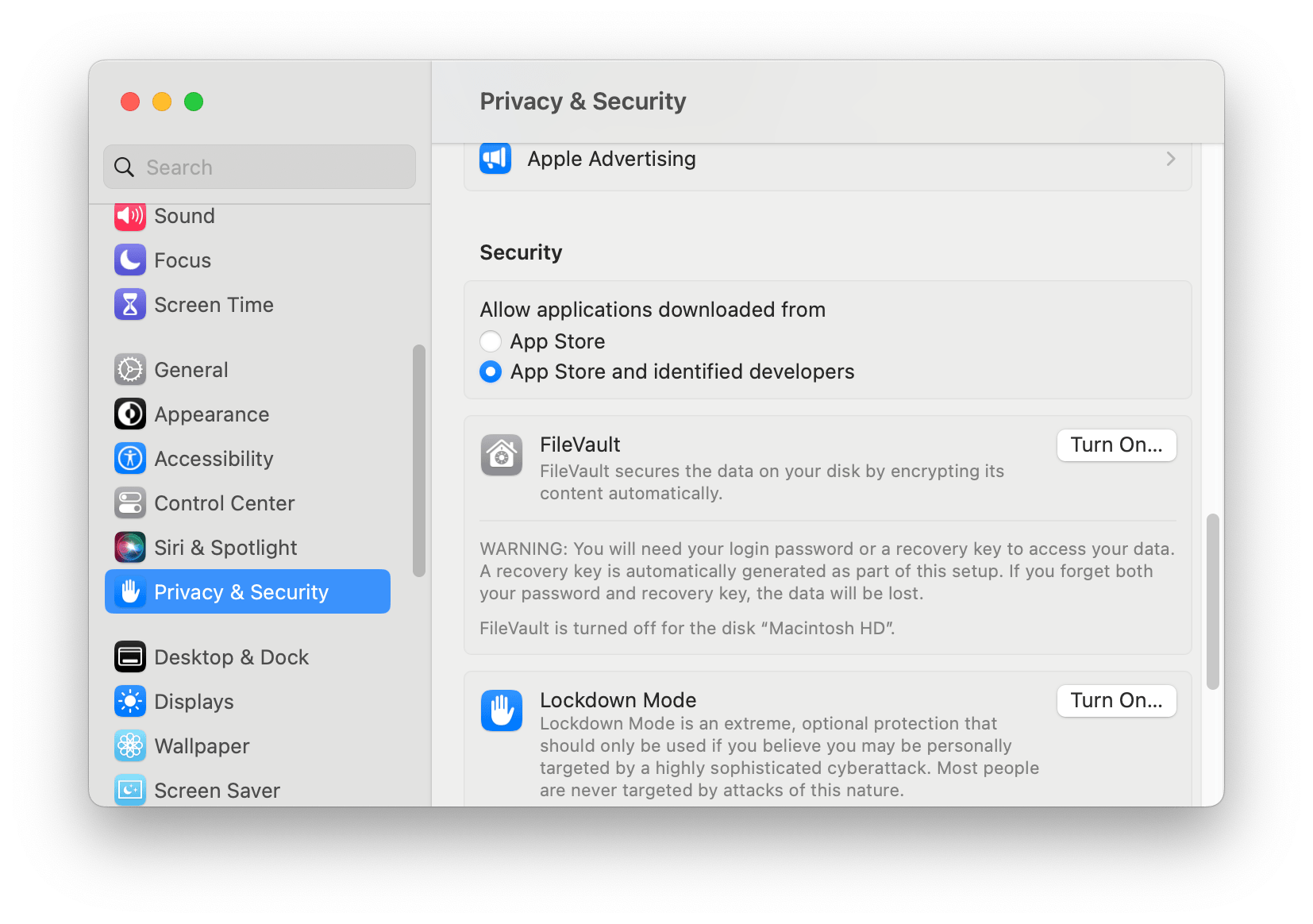
Quando FileVault è abilitato, il disco non completerà il processo di avvio fino a quando un utente non avrà inserito la propria password di accesso.
Dove trovare la chiave di ripristino di FileVault
La chiave di ripristino viene generata quando abiliti FileVault. L’idea è che lo scriverai in un posto sicuro nel caso ne avessi bisogno in futuro. Non puoi trovarlo sul tuo Mac (a meno che tu non l’abbia salvato in un file da qualche parte). Inoltre, non viene salvato in iCloud da nessuna parte. Quando hai abilitato FileVault, hai scelto di consentire il tuo account iCloud o una chiave di ripristino come un modo per recuperare l’accesso al disco nel caso in cui avessi dimenticato la tua password utente Mac.
Se hai perso la tua chiave di ripristino ma puoi accedere nel tuo account utente Mac, puoi generare una nuova chiave di ripristino.
Come utilizzare una chiave di ripristino FileVault
Non dovresti utilizzare la tua chiave di ripristino FileVault; viene utilizzato per recuperare i tuoi dati se dimentichi la password di accesso dell’utente Mac. Finché conosci la tua password utente, non avrai bisogno di utilizzare la chiave di ripristino.
Se hai dimenticato la tua password utente Mac
Puoi utilizzare la chiave di ripristino di FileVault per riottenere l’accesso al tuo Mac e ai suoi dati. Se hai dimenticato la password di accesso al Mac, puoi utilizzare l’ID Apple e la password o la chiave di ripristino di FileVault per reimpostare la password di accesso. Per ulteriori informazioni su come funziona, vedi Se hai dimenticato la password di accesso al Mac.
Cosa fare se hai dimenticato la chiave di ripristino
Se hai scelto di utilizzare iCloud durante la configurazione di FileVault, non hai una chiave di ripristino. In questo caso, puoi utilizzare il tuo account iCloud per recuperare l’accesso ai dati sul tuo Mac.
Se hai scelto di creare una chiave di ripristino ma l’hai dimenticata, puoi disattivare FileVault e riattivarlo per creare una nuova chiave. Per questo, avrai bisogno della tua password di accesso utente.
Come disattivare FileVault
macOS Ventura o versioni successive
Apri il menu Apple dalla barra dei menu in alto e seleziona Sistema Impostazioni. In Impostazioni di sistema, fai clic su Privacy e sicurezza nella barra laterale sinistra. Scorri verso il basso per trovare FileVault nella sezione Sicurezza. Fai clic su Disattiva. Fai clic su Disattiva crittografia. Il processo di decrittazione può richiedere del tempo. Puoi ancora usare il tuo Mac durante questo periodo.
macOS Monterey o versioni precedenti
Apri il menu Apple dalla barra dei menu in alto e seleziona Preferenze di Sistema. In Preferenze di sistema, fai clic su Sicurezza e privacy nella barra laterale sinistra. Fai clic sulla scheda FileVault, quindi fai clic sul lucchetto e inserisci la tua password (amministratore). Fai clic su Disattiva FileVault. Fai clic su Disattiva crittografia. Il processo di decrittazione può richiedere del tempo. Puoi ancora usare il tuo Mac durante questo periodo.
Dopo aver decrittografato il tuo disco, puoi riattivare FileVault.
Come abilitare FileVault
Sappi che avrai bisogno della tua password utente o della chiave di ripristino per accedere al tuo dati. Se dimentichi entrambi, i tuoi dati potrebbero andare persi. Hai anche la possibilità di utilizzare il tuo account iCloud invece di una chiave di ripristino.
macOS Ventura o versioni successive
Apri il menu Apple dalla barra dei menu in alto e seleziona Impostazioni di sistema. In Impostazioni di sistema, fai clic su Privacy e sicurezza nella barra laterale sinistra. Scorri verso il basso per trovare FileVault nella sezione Sicurezza. Fai clic su Attiva. Vedi sotto per ulteriori informazioni sulla scelta tra l’utilizzo del tuo account iCloud o l’utilizzo di una chiave di ripristino nel caso in cui dimentichi la password dell’utente. Il processo di crittografia può richiedere molto tempo e, una volta avviato, non è possibile disattivarlo finché non è terminato. Puoi comunque utilizzare il tuo Mac durante il processo.
macOS Monterey o versioni precedenti
Apri il menu Apple dalla barra dei menu in alto e seleziona Preferenze di Sistema. In Preferenze di sistema, fai clic su Sicurezza e privacy nella barra laterale sinistra. Fai clic sulla scheda FileVault, quindi fai clic sul lucchetto e inserisci la tua password (amministratore). Fai clic su Attiva FileVault. Vedi sotto per ulteriori informazioni sulla scelta tra l’utilizzo del tuo account iCloud o l’utilizzo di una chiave di ripristino nel caso in cui dimentichi la password dell’utente. Il processo di crittografia può richiedere molto tempo e, una volta avviato, non è possibile disattivarlo finché non è terminato. Puoi comunque utilizzare il tuo Mac durante il processo.
Quando FileVault è abilitato, è abilitato per tutti gli account utente sul tuo Mac.
Scegli account iCloud e password o chiave di ripristino
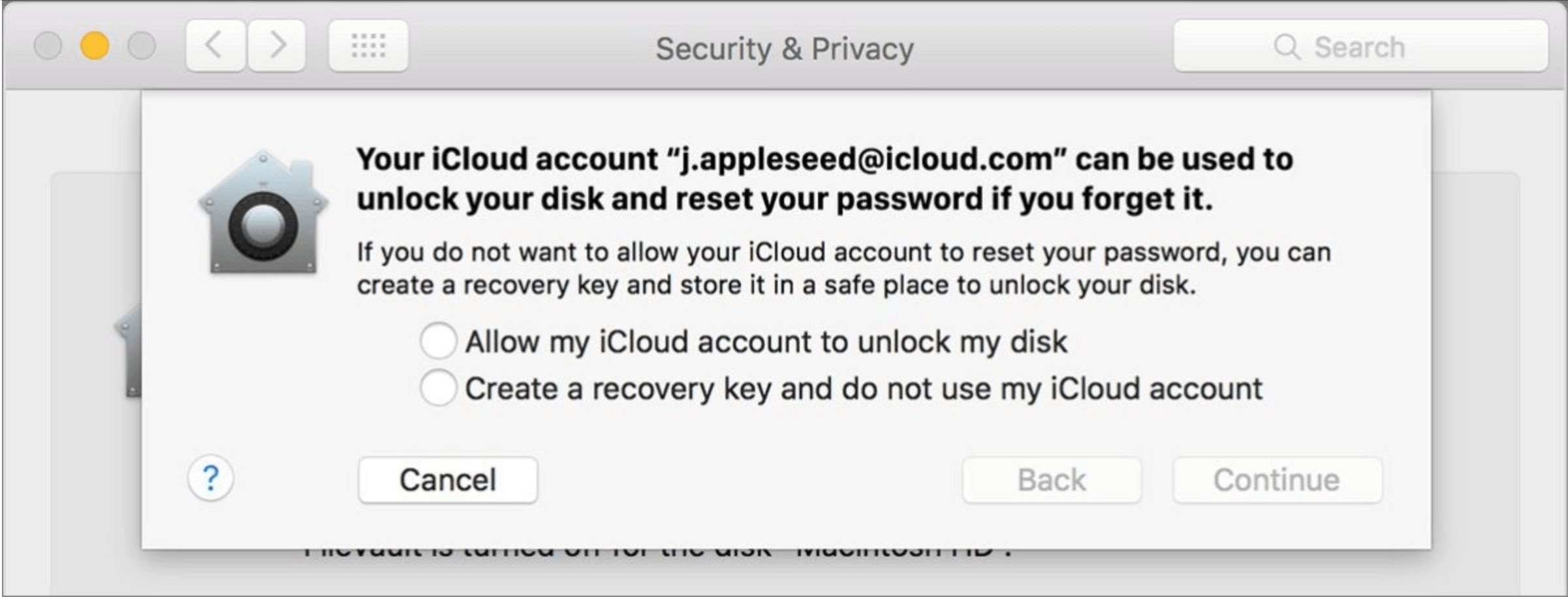
Quando configuri FileVault, puoi scegliere tra:
Account e password iCloud: se scegli questa opzione, non riceverai una chiave di ripristino. Utilizzerai solo le informazioni del tuo account iCloud per recuperare l’accesso se dimentichi la password dell’utente Mac. Chiave di ripristino: se non utilizzi iCloud, puoi scegliere di ottenere una chiave di ripristino. Avrai bisogno di questa chiave di ripristino solo se dimentichi la password dell’utente Mac. Dovrai annotare questa chiave o copiarla e conservarla su un altro dispositivo.
Articoli correlati